Tách phông xanh trong Premiere là một kỹ thuật quan trọng giúp tạo ra những video chuyên nghiệp hơn. Nhưng để đạt được kết quả hoàn hảo thì cần phải hiểu rõ cách sử dụng và điều chỉnh các thông số phù hợp. Hãy cùng Kênh IT New tìm hiểu chi tiết về cách tách phông xanh trong Premiere qua bài viết dưới đây.
Cách tách phông xanh trong Premiere Pro
Adobe Premiere Pro là một công cụ chỉnh sửa video mạnh mẽ. Với các tính năng nổi bật, phần mềm này giống như một phần mềm “Photoshop” cho video. Trong số đó, chức năng tách phông xanh là một trong những tính năng được yêu thích. Để làm điều này, chúng ta sẽ sử dụng công cụ Ultra Key. Đây là lựa chọn hoàn hảo khi bạn cần loại bỏ nền khỏi video một cách chuyên nghiệp.
Dưới đây là cách tách phông xanh trong Premiere Pro bằng Ultra Key
Bước 1: Đầu tiên, thêm video mà bạn muốn xóa nền vào Premiere Pro.
Sau đó, điều hướng đến Effects. Chọn Video Effects, rồi nhấn tiếp vào Keying, cuối cùng chọn Ultra Key. Kéo Ultra Key và thả vào đoạn clip của bạn.

Bước 2: Sử dụng công cụ Eyeropper để chọn màu cần xóa khỏi video, thường là màu xanh lá cây.

Bước 3: Tùy chỉnh chế độ hiển thị đầu ra thành Alpha để dễ dàng nhìn rõ các chi tiết trên video.
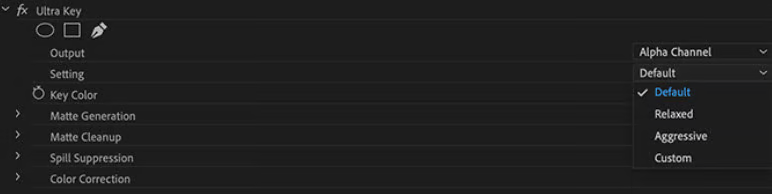
Bước 4: Vào phần Matte Generation để điều chỉnh Độ trong suốt (Transparency) và Bệ bước (Pedestal). Nếu càng điều chỉnh kỹ, lớp nền sẽ càng sạch.
Bước 5: Nếu thấy các cạnh của đối tượng chưa hoàn hảo, hãy truy cập vào mục Matte Cleanup để làm mượt. Dùng Choke để thu hẹp viền và Soften để làm mờ viền, giúp đối tượng trở nên tự nhiên hơn.

Đôi khi, phông xanh có thể loang màu vào đối tượng. Không sao chúng tôi đã có giải pháp. Điều chỉnh ngay Spill Suppression là có thể khắc phục tình trạng này ngay.
Vậy là đã xong cách tách phông xanh trong Premiere rồi!
Một số chức năng khác của Ultra Key
Ultra Key là một công cụ tuyệt vời trong Adobe Premiere dành cho việc tách nền video. Với chức năng chính là loại bỏ một màu cụ thể, công cụ này giúp bạn tạo ra một lớp nền trong suốt (alpha channel). Dưới đây là những tính năng chính của Ultra Key:
- Color Picker: Cho phép bạn chọn chính xác màu cần loại bỏ khỏi video. Thường màu xanh lá cây được sử dụng nhiều. Nhưng bạn có thể chọn bất kỳ màu nào.
- Tolerance: Điều chỉnh mức độ giống nhau của màu sắc bị loại bỏ. Nếu bạn tăng giá trị này, các sắc thái tương tự sẽ bị loại bỏ nhiều hơn. Thật thú vị phải không!
- Pedestal: Điều chỉnh phần tối trong khu vực bị xóa. Nếu bạn thấy có những vùng tối hoặc bóng chưa sạch, hãy tăng Pedestal để loại bỏ chúng.
- Matte Generation: Đây là nơi phép màu xảy ra! Bạn có thể tinh chỉnh alpha channel, tạo ra kết quả tách nền cực kỳ chính xác.
- View: Tính năng này cho phép bạn xem trước kết quả tách nền qua các chế độ khác nhau như Composite, Matte hoặc Alpha Channel. Điều này giúp bạn kiểm tra và điều chỉnh kỹ lưỡng hơn.

Một vài lưu ý khi tách phông xanh trong Premiere
Khi tách phông xanh trong Premiere, bạn cần lưu ý một vài điều quan trọng để đảm bảo kết quả tốt nhất nhé:
- Đầu tiên chất lượng video gốc đóng vai trò rất lớn. Video có độ phân giải cao, chất lượng tốt sẽ giúp Ultrakey làm việc hiệu quả hơn.
- Màu nền cũng cần đồng nhất. Đừng để có quá nhiều biến đổi về ánh sáng hoặc màu sắc, giúp Ultra Key nhận diện và tách nền dễ dàng hơn.
- Bạn cũng nên thử nghiệm các thông số trong Ultra Key như Tolerance và Pedestal để tìm ra cài đặt phù hợp nhất với video của mình.
- Khi sử dụng Ultra Key, chế độ xem trước là một tính năng rất hữu ích. Bạn có thể kiểm tra kết quả tách nền trước khi hoàn tất. Đừng quên kiểm tra kỹ để tránh việc loại bỏ nhầm các chi tiết quan trọng.
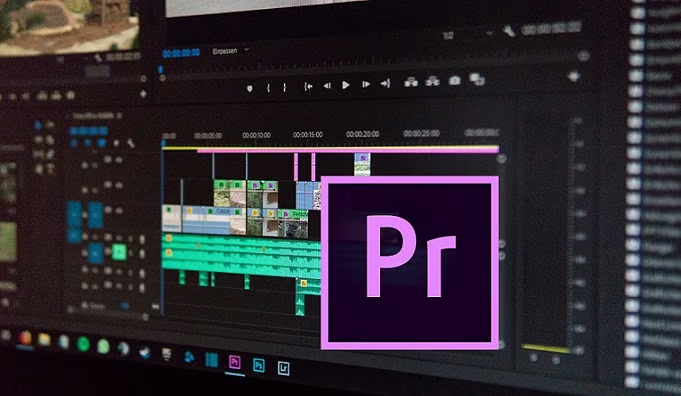
- Ngoài Ultra Key, Adobe Premiere còn có các công cụ khác hỗ trợ tách nền như Masking hoặc Rotoscoping. Nếu gặp phải các phần chi tiết phức tạp, bạn có thể kết hợp chúng để làm việc hiệu quả hơn.
- Sau khi tách nền, có thể thêm các hiệu ứng hoặc thay đổi màu sắc cho video. Đừng quên điều chỉnh vùng biên giữa đối tượng và nền. Đôi khi các vùng biên có thể trở nên không tự nhiên hoặc xuất hiện hiện tượng “halo”. Có thể dùng Feather hoặc Masking để làm mềm và điều chỉnh cho kết quả tự nhiên hơn.
Xem thêm: Download Adobe Premiere CS4 Full Crack miễn phí
Xem thêm: Hướng dẫn xóa logo trong video bằng Premiere nhanh chóng
Tạm kết
Việc tách phông xanh trong Premiere không chỉ giúp bạn loại bỏ nền mà còn mang đến sự chuyên nghiệp cho video. Với các công cụ mạnh mẽ như Ultra Key việc chỉnh sửa trở nên dễ dàng hơn bao giờ hết. Kênh IT New hy vọng rằng qua bài viết này bạn sẽ dễ dàng thực hiện các bước. Còn chần chờ gì nữa hãy bắt tay vào tạo nên những video ấn tượng cùng tách phông xanh trong Premiere nhé!
